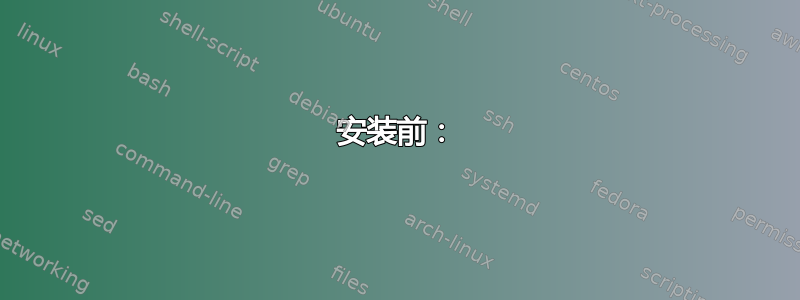
在 Ubuntu 12.04 上,我的 Sony Vaio VPCSE(配备 Intel® HD Graphics 3000 和 AMD Radeon™ HD 6630M)与 Catalyst Control Center 版本 12.6 配合使用效果很好。集成显卡和独立显卡之间的切换也正常。
在这两种情况下,我都遵循了这一点教程。
但它不适用于 Ubuntu 12.10。
我使用 Ubuntu 软件中心的 Catalyst 控制中心(版本 12.8 和版本 12.9)测试了本教程。始终存在相同的问题:安装过程结束后,我能够在登录屏幕中启动。但输入用户名密码后,只显示背景图像。Unity 似乎没有启动。我只能通过右键单击鼠标按钮来访问上下文菜单。
我也试过他的解决办法,但对我来说也不起作用。
有什么想法可以解决这个问题吗?
更新:Ubuntu 13.04 上也存在同样的问题!
更新:针对 Ubuntu 13.10 13.04 无法运行的解决方案!
答案1
对于 13.04:
安装前:
三个终端命令:
sudo apt-get install build-essential cdbs fakeroot dh-make debhelper debconf libstdc++6
sudo apt-get install dkms libqtgui4 wget execstack libelfg0 dh-modaliases
sudo apt-get install linux-headers-generic xserver-xorg-core libgcc1
针对 64 位的另外两个终端命令:
sudo apt-get install ia32-libs lib32gcc1 libc6-i386
cd /usr ; sudo ln -svT lib /usr/lib64
lib64(注意:如果已经有一个名为 的符号链接指向文件夹,则第二个命令不是必需的lib。如果已经有一个同名的真实文件夹(用 确定ls -l /usr/lib64),您应该确保其内容已安全地移动到文件夹中/usr/lib,然后/usr/lib64在执行此命令之前删除——现在为空的——文件夹)。
从这些直接链接下载:libudev0_175-0ubuntu13_amd64.deb。
和(较旧的英特尔驱动程序 - xserver-xorg - 另请参阅部分12.10 答案“重要”。我认为这在这里也非常重要。)
https://docs.google.com/file/d/0B0tTaH4qTIIXdDF3NThFWUtrYlU/edit?usp=sharing
将这些文件(两个 .deb 包)复制到一个空文件夹中。
删除旧的驱动程序:
sudo apt-get remove fglrx*
sudo apt-get remove xserver-xorg-video-intel
在下载的.deb 文件的文件夹中执行以下两个终端命令:
sudo dpkg -i libudev*
sudo dpkg -i xserver-xorg-video-intel_2.21.6-0ubuntu4_amd64.deb
防止 xserver-xorg-video-intel 升级:
sudo apt-mark hold xserver-xorg-video-intel
安装:
从官方网站获取当前的 ATI Catalyst 驱动程序,例如 13.04(我已经使用此版本进行了测试):www.amd.com/drivers
解压 .zip 文件并使其可执行。然后在终端中转到包含解压后的 .run 文件的文件夹并输入:
sudo sh ./amd-catalyst-XX.X-linux-x86.x86_64.run --buildpkg Ubuntu/raring
将 XXX 替换为文件的正确名称。
使用以下终端命令在当前目录中安装创建的.deb 文件:
sudo dpkg -i fglrx*.deb
安装后:
输入终端命令
sudo mv /etc/X11/xorg.conf /etc/X11/xorg.conf.backup
sudo aticonfig --initial -f
(注意:如果您使用多个 AMD 显卡或 AMD 双显卡,则可以改用sudo aticonfig --adapter=all --initial -f,并且/或者如果您使用双显示器显示,您也可以使用这个额外的第三个命令sudo aticonfig --set-pcs-str="DDX,EnableRandR12,FALSE":)
选择独立 GPU
sudo aticonfig --px-dgpu
重新启动系统
sudo reboot
链接:
http://ubuntuforums.org/showthread.php?t=1930450
我的切换脚本
高 GPU 模式脚本:
#!/bin/bash
# Activate discrete GPU (High-Performance mode), must re-start X to take effect
sudo aticonfig --px-dgpu
sudo restart lightdm
低 GPU 模式脚本:
#!/bin/bash
# Activate integrated GPU (Power-Saving mode), must re-start X to take effec
sudo aticonfig --px-igpu
sudo restart lightdm
显示当前 GPU 模式的脚本:
#!/bin/bash
#Show current GPU (High- or Low-Performance mode) as notification
aticonfig --pxl | while read SPAM_OUT; do notify-send "$SPAM_OUT"; done
笔记:如果执行切换脚本后总是遇到问题,请重新启动系统(而不仅仅是重新登录)。
新功能!!!切换指示器:
要轻松切换独立 (AMD) GPU 和集成 (Intel) GPU,请访问https://github.com/beidl/amd-indicator,然后下载并安装德布文件在那里。

答案2
对于 12.10:
对我来说很管用!!以下是我为你创建的使用方法:
安装前:
三个终端命令:
sudo apt-get install build-essential cdbs fakeroot dh-make debhelper debconf libstdc++6
sudo apt-get install dkms libqtgui4 wget execstack libelfg0 dh-modaliases
sudo apt-get install linux-headers-generic xserver-xorg-core libgcc1
如果是 64 位则可选-两个终端命令:
sudo apt-get install ia32-libs lib32gcc1 libc6-i386
cd /usr ; sudo ln -svT lib /usr/lib64
从此直接链接下载: https://launchpad.net/~andrikos/+archive/ppa/+sourcepub/2755647/+listing-archive-extra 将文件和这两个 .deb 包放入一个空文件夹中
xserver-xorg-video-intel-dbg_2.20.0-0~andrik1_XXX.deb
xserver-xorg-video-intel_2.20.0-0~andrik1_XXX.deb
其中 XXX 应该是您的体系结构标识符(x86 或 amd64)
在下载的.deb 文件的文件夹中执行以下两个终端命令:
sudo dpkg -i xserver-xorg-video-intel*.deb
sudo dpkg-reconfigure Xorg
然后重新启动机器
注意-这是来自 PPA 的: https://launchpad.net/~andrikos/+archive/ppa/+packages?field.name_filter=&field.status_filter=published&field.series_filter=quantal
重要的- 今天我从官方 Ubuntu 存储库中获得了“xserver-org”的安全更新,这又导致我的系统崩溃(没有登录屏幕)。然后我从 PPA 安装了最新的两个 xserver-org-video-intel*.deb(如上所述下载和安装)https://launchpad.net/~andrikos/+archive/ppa/+packages?field.name_filter=&field.status_filter=published&field.series_filter=quantal再次。您也可以在系统上添加此 PPA 以防止出现此问题。对我来说,此 PPA 包含太多其他软件包,因此我将手动执行此操作(下载两个 .deb 文件并安装它们)。另一个解决方案是,如果有官方 Ubuntu 安全更新可用,则取消选择“xserver-org”软件包。
安装:
获取当前的 ATI Catalyst 驱动程序,例如 12.11 Beta(我已经使用此版本对其进行了测试):
wget -c http://www2.ati.com/drivers/beta/amd-driver-installer-catalyst-12.11-beta-x86.x86_64.zip -O catalyst-12.11-beta-x86.x86_64.zip
解压 .zip 文件并使其可执行。然后在终端中转到包含解压后的 .run 文件的文件夹并输入:
sudo sh ./amd-driver-installer-XXX.run --buildpkg Ubuntu/quantal
将 XXX 替换为正确的文件名称
使用以下终端命令在当前目录中安装创建的.deb 文件:
sudo dpkg -i fglrx*.deb
安装后:
输入终端命令
sudo aticonfig --initial -f
重新启动系统
sudo reboot
可选-修复集成卡上直接渲染的错误:
gksu gedit /etc/X11/Xsession.d/10fglrx
在你的 64 位系统上添加字符串“/usr/lib/x86_64-linux-gnu/dri/”,该行最终如下所示:
LIBGL_DRIVERS_PATH=${LIBGL_DRIVERS_PATH}:/usr/lib32/fglrx/dri:/usr/lib/x86_64-linux-gnu/dri
在你的32位系统上添加字符串“/usr/lib32/dri/”,该行最终如下所示:
LIBGL_DRIVERS_PATH=${LIBGL_DRIVERS_PATH}:/usr/lib32/fglrx/dri:/usr/lib32/dri
链接:
http://ubuntuforums.org/showthread.php?t=1930450
http://ubuntuforums.org/showthread.php?t=1930450&page=51
http://www.upubuntu.com/2012/10/install-amd-catalyst-1211-beta-driver.html
我的切换脚本
高 GPU 模式脚本:
#!/bin/bash
# Activate discrete GPU (High-Performance mode), must re-start X to take effect
sudo aticonfig --px-dgpu
sudo restart lightdm
低 GPU 模式脚本:
#!/bin/bash
# Activate integrated GPU (Power-Saving mode), must re-start X to take effec
sudo aticonfig --px-igpu
sudo restart lightdm
显示当前 GPU 模式的脚本:
#!/bin/bash
#Show current GPU (High- or Low-Performance mode) as notification
aticonfig --pxl | while read SPAM_OUT; do notify-send "$SPAM_OUT"; done
笔记:如果执行切换脚本后总是出现问题,请重新启动系统(而不仅仅是重新登录)。
答案3
对于 13.10
它在全新安装的 Ubuntu 13.10 上无需调整即可运行:
1)打开终端并输入
sudo apt-get install fglrx fglrx-pxpress
2)然后重启
答案4
我也有一台配备 AMD/Intel 混合显卡的 Vaio VPCSE,我一步一步按照你的指导操作。不幸的是,当我在 Catalyst 中切换到集成显卡时,登录后我迷失了方向,就像你描述的那样。当切换到独立显卡时,它可以工作——但我可以使用源代码中的 fglrx 来实现这一点。
因此,我唯一的解决方法(虽然我不太满意)是使用开源驱动程序,并使用 switcheroo 关闭独立显卡的电源。也就是说,在清除系统中的 fglrx 后,我输入
sudo -i
echo OFF > /sys/kernel/debug/vgaswitcheroo/switch
假如说
cat /sys/kernel/debug/vgaswitcheroo/switch
在包含“IGD”的行中显示 +


